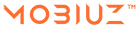広告企画
【PR】48型の有機ELディスプレイ「EX480UZ」は,美麗なゲーム世界に没入したい大画面好きゲーマー必見の製品だ
 |
かつて40〜50インチサイズのディスプレイといえば,どちらかと言えばデジタルサイネージや会議室でのプレゼンテーション用といった用途が強く,個人が机の上に置いてPCで使うというのは,あまり現実的ではなかった。
しかし,解像度3840×2160ドット(以下,4K解像度)で40インチ級のディスプレイが低価格になってくると,大画面による迫力ある映像や作業効率の良さに注目して,机に置いて個人用のディスプレイとして使う例も増えてきている。
そんな40インチ超のディスプレイの中でも,とくにゲーマー向けでお勧めしたいのが,BenQのゲーマー向け製品ブランド「MOBIUZ」から登場した「EX480UZ」だ(関連記事)。
 |
EX480UZは,48インチサイズで4K解像度の有機ELパネルを採用した大画面が魅力のゲーマー向けディスプレイだ。もちろん,ゲーマー向け製品では定評あるBenQだけに,サイズや有機ELパネルだけに止まらず,ゲーム用途で役立つ様々な機能も搭載している。
大画面ディスプレイを求める人なら見逃せないEX480UZの魅力を明らかにしていこう。
BenQのEX480UZ製品情報ページ
幅1m強の美しい有機ELディスプレイ
それでは,EX480UZの実機をチェックしていこう。
大きな製品ボックスの中には,巨大なディスプレイ本体とスタンド,アームと取り付け部,カバーや各種ケーブル類が含まれている。以下に示す写真では,主な同梱物をそのまま並べているが,実際にユーザーがEX480UZを組み立てるときは,ディスプレイ部分は取り出さず,組み立てたスタンドを背面に取り付けたうえで,梱包材から取り出す流れとなる。サイズが大きく,重量も公称で約19.3kgあるので,取り出す作業も安全のために2人で行うことを推奨している。
 |
組み立ては,まず逆V字型のスタンドにアームをはめ込んで,底面の手回し式ネジで止める。そして,アームをディスプレイ本体の背面に取り付けたうえで,付属のネジ4本を使って背面側から本体に固定するというシンプルなものだ。簡易なネジ回しが付属しているので,組み立て用の工具を別途用意する必要はない。
 |
 |
 |
 |
 |
 |
EX480UZは,表示領域の対角線サイズが48インチ(約121.9cm),スタンドを含む公称本体サイズが1068.5(W)×267.6(D)×700(H)mmという大きなディスプレイだ。机の上に置いて前に座ると,視野のほとんどが画面に埋め尽くされる。今どきのディスプレイらしく,左右と上側の額縁(ベゼル)部分が狭いので,ゲームを表示したときの没入感は素晴らしい。
 |
 |
冒頭でも触れたが,EX480UZの画面解像度は3840×2160ドットである。画面が広いおかげで,Windowsの画面スケール設定(※Windows 11では「拡大/縮小」)を100%に設定しても,細かい文字が読みにくいことはない。
本機が採用する有機ELパネルは,表示色数が約10億7000万色(※RGB各10bit)で,デジタルシネマ向けの色空間規格である「DCI-P3」のカバー率が約98%という,広い色域の色を表示できるのが特徴だ。有機ELパネルは画素が光る自発光式であるため,液晶パネルのように,何も表示していない黒い部分にバックライトの光が透けてしまい,灰色っぽく見えることはない。そのおかげで,コントラスト比も13万5000:1という非常に優れたものだ。高コントラスト性能は,とくに暗闇の表現が重要なホラーゲームや,宇宙空間を舞台としたSF系のゲームで威力を発揮するだろう。
 |
 |
 |
輝度は450cd/m2で,HDR表示対応ディスプレイでもある。
パネル表面にはノングレア(非光沢)加工が施してあるので,映り込みも抑制されている。有機ELパネルを採用するディスプレイには,映像美を重視してグレア(光沢)加工を施しているものもあり,個人の好みに左右される面もある。ただ,ユーザーの顔や室内が映り込みにくい本製品の仕様を,好ましく思うゲーマーは多いだろう。
※2023年1月16日16:40頃加筆:掲載当初,「DisplayHDR TRUE BLACK 400認証を取得」と記載していましたが,メーカーからの訂正により,認証は取得していませんでした。お詫びして訂正いたします。
ゲーム用途に重要なスペックにも目を向けると,まず中間調(Gray to Gray)応答速度は0.1msと,高速表示を売りとする液晶ディスプレイより10倍も速い。垂直最大リフレッシュレートは120Hzで,eスポーツ選手には物足りないかもしれないが,一般的なゲーマーでは不満を感じることのないスペックである。
また,AMD独自のディスプレイ同期技術「FreeSync Premium」にも対応しているので,RadeonシリーズのGPUと組み合わせることで,スタッター(映像のカクつき)を抑えたゲーム映像を実現できる。ハイエンドのGPUと組み合わせれば,最高画質設定の4K映像で,高いフレームレートでのゲーム映像を堪能できそうだ。
EX480UZのスタンドは,上下角度の調整(チルト)が−2〜+15度の範囲で可能だ。左右角度(スイーベル)や高さの調整はできない。大きく重いディスプレイということもあり,可動範囲は控えめだ。
 |
 |
ただ,スタンドを取り外せば,VESA 200×200仕様に対応した市販のモニターアーム(ディスプレイアーム)を取り付けることもできるので,どうしても本製品を自由に動かしたいという人でも対応は可能だ。
EX480UZにおける特徴のひとつに,BenQ独自のサウンド技術である「True Sound」に対応するスピーカー「treVolo」を採用していることがある。
スピーカードライバーは,前面下側のメッシュ部分に出力5Wのステレオスピーカーが左右合わせて2基,加えてディスプレイの下側中央に出力10Wのサブウーファーを1基備えた2.1ch構成となっている。内蔵スピーカーとしては,意外なほどちゃんとしたサウンドが聞こえるので,小型のスピーカーなら,別に用意する必要がないほどだ。
 |
 |
なお,True Soundとは,分かりやすくいえば圧縮によって高周波数帯のデータが失われた音声データを再生するときに,ディスプレイに内蔵されたDSP(Digital Signal Processor,ここではサウンドチップの意)によって失われた音声を再現する機能のこと。ゲームで活躍する場面はあまりなさそうであるが,低ビットレートの音声データを再生するときに,音質改善が期待できる。
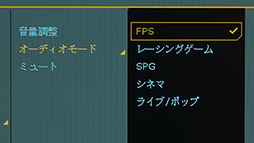 |
スピーカーを内蔵するゲーマー向けディスプレイは珍しくないが,EX480UZは,2.1ch仕様のスピーカーとサウンドモードの存在によって,より高音質で臨場感の高いサウンドを楽しめるのも見どころと言えよう。
EX480UZの映像入力インタフェースは,背面左側に並べられている。種類も豊富で,デスクトップPCでよく使うDisplayPort 1.4入力を1系統のほか,最新のHDMI 2.1も2系統装備,さらにDisplayPort Alternate Mode対応のUSB Type-Cポートも1系統備えている。HDMI 2.1対応ケーブルを用いてPlayStation 5やXbox Series X/SをEX480UZに接続すれば,ゲーム機の映像も最大120Hzの高フレームレートで表示可能だ。
USB Type-Cポートは,USB PowerDelivery仕様に準拠して最大90Wの電力供給が可能なので,消費電力が少なめのノートPCやタブレット端末,スマートフォンであれば,それらの映像を表示しながら同時に充電もできる。
 |
ちなみに,EX480UZは,いわゆるKVM(PC切換器)機能も搭載しており,USB Type-Cポートに接続したPCと,USB 3.1 Type-Bポートに接続したPCの間で,本機に接続したキーボードやマウスを共用できる。KVM機能を使えば,PC 2台にそれぞれキーボードやマウスを備える必要がなくなるので,非常に便利だ。PCを2台以上使っている人なら,有効活用できるだろう。
OSD(オンスクリーンディスプレイ)メニューの操作用ボタンやスティック類は,本体底面の右下にまとめられている。OSDメニューの操作は,3つあるボタンの中央にあるスティック状の「5ウェイコントローラ」で行う仕組みだ。5ウェイコントローラは,上下左右でOSDメニューの項目を選択して,スティックの押し込みで決定という,直感的な操作が可能である。
 |
もっとも,EX480UZには赤外線リモコンが付属しているので,設定や入力元を変えるのに,いちいち本体のボタンを触る必要はないのが利点だ。
 |
 |
外観を一通り紹介したので,EX480UZのスペックを表にまとめておこう。
| パネル | 48インチ, |
|---|---|
| パネル解像度 | 3840×2160ドット |
| 垂直最大リフレッシュレート | 120Hz |
| HDR対応 | 対応(HDR10) |
| 輝度 | 450cd/m2(標準値) |
| 表示色 | 約10億7000万色(10bit Color) |
| 対応色域 | DCI-P3カバー率98% |
| コントラスト比 | 13万5000:1 |
| 視野角 | 上下左右178度 |
| 応答速度 | 0.1ms(Gray to Gray) |
| 内部フレーム遅延 | 未公開 |
| 映像接続 |
DisplayPort 1.4×1, |
| そのほかの |
USB 3.1 Type-B×1,USB 3.1 Gen 1 Type-A×2,3極3.5mmミニピンヘッドフォン出力×1,S/PDIFデジタルオーディオ×1 |
| USBハブ機能 | USB 3.1 Gen 1 Type-A 2ポート |
| スピーカー | 5W+5Wステレオ,10Wサブウーファー |
| 上下角度調整(チルト) | −2〜+15度 |
| 左右角度調整(スイーベル) | 非対応 |
| 縦回転(ピボット) | 非対応 |
| 高さ調整 | 非対応 |
| VESAマウント | 200×200mm |
| 公称消費電力 | 330W(最大),70W(標準/RPGモード), |
| 公称本体サイズ | 1068.5(W)×267.6(D)×700(H)mm(※スタンド含む) |
| 公称本体重量 | 19.3kg(※スタンド含む) |
| 主な付属品 | DisplayPort 1.4ケーブル, |
| 保証期間 | 3年間(※パネルおよびライトは1年間) |
HDR映像の画質調整機能「HDRi」や,コンテンツと照明に応じた自動輝度調整「B.I.+」を搭載
BenQのMOBIUZシリーズにおける大きな特徴のひとつが,「HDRi」と称する独自の画質調整機能である。
とくにグラフィックスの美しさを重視するゲームでは,HDR表示に対応するタイトルが珍しくなくなった。HDR映像は,これまでのSDR映像では表現しきれなかった非常に明るい部分や暗い部分の階調を表現できる。ただ,SDR映像に比べると画面が暗く見えたり,色味がやや変わって見えたりすることもあるので,ゲーム用途では必ずしも手放しで大歓迎というわけでもなかった。
BenQ独自のHDRiは,コンテンツ側が規定するHDR映像をそのまま表示するだけでなく,HDR映像の輝度や色合い,彩度といった要素を自動調整して映像に適用することで,ゲームや映画により適した映像表現を実現するというものだ。また,非HDR(SDR)映像を,擬似的にHDR化して表示する機能にも,HDRiは使われている。
映像を解析するだけでなく,ディスプレイが置かれた部屋の照明環境を,ディスプレイ前面に搭載した照度センサーで検出して自動調整する機能「B.I.+」(Brightness Intelligence Plus)も利用して最終的な映像表示を実現するのが,ほかのゲーマー向けディスプレイにはないBenQ製品ならではの特徴と言えよう。
EX480UZの場合,標準設定となる「HDR」のほかに,ゲーム向けの「ゲームHDRi」,映画向けの「シネマHDRi」という2つのモードがある。これらはOSDメニューやリモコンの専用ボタンから,簡単に切り替え可能だ。
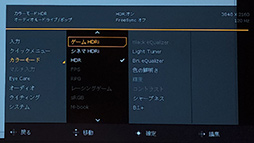 |
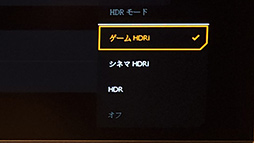 |
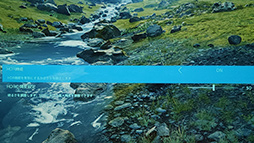 |
撮影環境は編集部の会議室で,照明は蛍光灯,設置場所におけるEX480UZのセンサー付近で計測した照度は87ルクスであった。
以下に示す4枚の写真は,明るい映像でのサンプルで,上から
- SDR状態で,EX480UZ側のカラーモードは「sRGB」
- HDR状態で,EX480UZ側のカラーモードは「HDR」
- HDR状態で,EX480UZ側のカラーモードは「ゲームHDRi」
- HDR状態で,EX480UZ側のカラーモードは「シネマHDRi」
の順番で並んでいる。
 SDR状態:カラーモードはsRGB |
 HDR状態:カラーモードはHDR |
 HDR状態:カラーモードはシネマHDRi |
 |
HDRモードは,SDR映像をほぼそのまま明るくしたような見た目であるが,ゲームHDRiになると,画面全体がやや青みがかかって見える。また,背景の暗い岩に注目すると,ゲームHDRiのほうが細部も見やすくなるように明るくなっているのが分かるだろう。シネマHDRiはゲームHDRiによく似ているが,ゲームHDRiでは照明の周囲だけが明るさを強調しているように見えるのに対して,シネマHDRiは,明るい範囲がやや広がったような表現になっているようだ。
次は暗い映像でのサンプルだ。並び順は同じで,SDR映像のsRGB,HDR映像のHDR,ゲームHDRi,シネマHDRiである。
 SDR状態:カラーモードはsRGB |
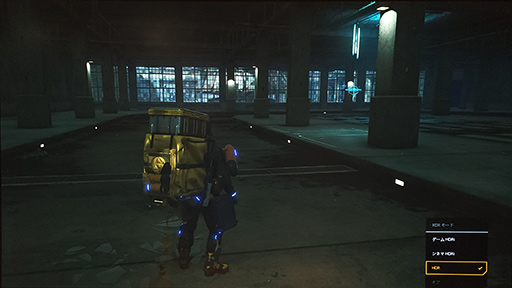 HDR状態:カラーモードはHDR |
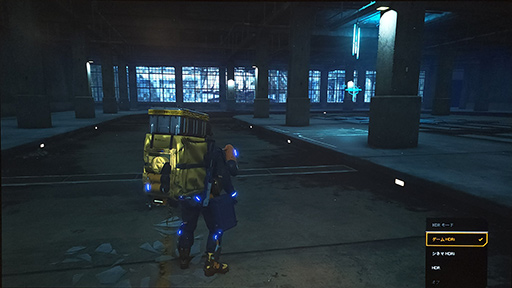 HDR状態:カラーモードはシネマHDRi |
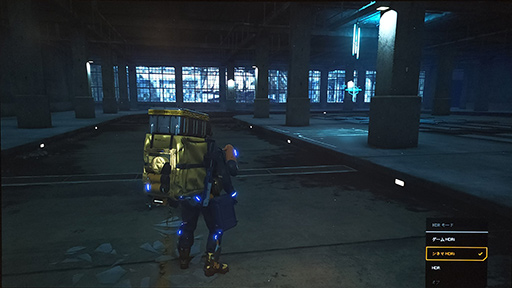 |
色調の傾向は明るい映像のサンプルとほぼ同じで,ゲームHDRiとシネマHDRiは,やや青みがかかった映像となっている。細部をよく見ると,ゲームHDRiのほうがディテールを強調する表現をしており,シネマHDRiは特別な細部の強調はしていない。
自動調整の傾向としては,ゲームHDRiは色調(彩度)がやや濃いめとなり,暗部や明部のディテールを見やすくするように調整する。一方でシネマHDRiは,色調はゲームHDRiに近くなるが,ディテールよりもやや雰囲気重視の映像に調整するようだ。
HDRiの自動調整に任せるだけでなく,EX480UZには,自動調整をベースとして,彩度や輝度,コントラストをユーザーが少し調整する「Light Tuner」という設定もある。これは,ゲームHDRiやシネマHDRiを選択しているときに調整できる項目で,ー10〜+10の範囲で20段階に調整できるというもの。映像美を楽しむゲームではマイナス方向に,暗部を明るくして見やすくしたいFPSでは0付近といった具合に,好みに合うように調整するといい。
 |
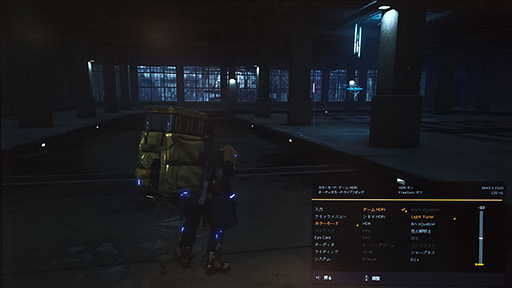 |
OSDメニューで選べる機能も充実
BenQは,MOBIUZブランドだけでなく,eスポーツ向けの「ZOWIE」ブランドでもゲーマー向けディスプレイも展開している。そのZOWIEブランド製品で培われたゲーマー向け機能の一部は,EX480UZにも実装されているのがポイントだ。
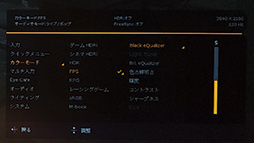 |
ゲームにおいて,暗い部分をディスプレイ側で明るく表示すれば,そこに隠れている敵や落ちているアイテムを探しやすくなる。しかし,単に輝度やガンマ値を上げるだけでは画面全体が明るくなってしまうので,もともと明るい部分は白飛びしてしまうし,映像全体の見栄えも悪くなる。そこでBlack eQualizerを使うと,映像を解析して暗部の階調を持ち上げてやや明るく表現しつつ,一方で明るい部分はそのままにしておけるので,映像の見栄えを損なうことなく暗い部分を見やすくできるのだ。
Black eQualizerの強度は「0」(オフ)から「10」までの11段階で,調整できるので,ゲームに合わせて調整すると,暗い映像の多いゲームをプレイしやすくできるだろう。
 |
 |
 |
EX480UZの場合,マルチ入力は画面を左右に分割する「PBP」(Picture By Picture),メイン画面の隅に子画面を表示する「PIP」(Picture In Picture),そして画面を4分割する「PBP×4」という4種類の表示モードがある。4系統ある映像入力端子から,どの映像をどの分割画面に表示するかは,OSDメニューで選択可能だ。
 |
PBP×4なら,4系統の入力映像すべてを表示できる。48インチ画面を4分割した場合,子画面1つのサイズは24インチ相当となるので,「子」と言いつつもそれなりのサイズがあるのが利点だ。たとえば,Nintendo Switchを4台,EX480UZにつなげて(※最低1台は,HDMI to DisplayPort変換アダプタが必要だが),4人同時に大画面で「マリオカート8 デラックス」をプレイするというのも面白いかもしれない。
美しい映像でゲームに没入したいなら選ぶ価値あり
EX480UZの特徴をひととおり見てきたが,48インチの大画面有機ELパネルで見るゲーム映像の美しさと臨場感は素晴らしいものがある。机の上に置いて70cmほど離れたところからEX480UZを見ると,視野全体がゲーム映像で占められるのだから,ゲームへの没入感が桁違いだ。今回のテストで用いたDEATH STRANDING DCのように,美しいグラフィックスで描かれる世界を楽しむオープンワールドタイプのアクションゲームやRPG,臨場感が高いほどリアルな体験ができるレースゲームやフライトシミュレータなどは,EX480UZに最も適したジャンルのゲームではなかろうか。
非ゲーム用途ではあるが,4K映像のストリーミングビデオやUltra HD Blu-rayで映画を楽しむのにも最適だ。
 |
横幅だけでも1m強,重量は20kg近いヘビー級なので,どこにでも置けるというわけにはいかない。しかし,予算と設置場所を確保できるなら,映像美や臨場感,没入感を重視するゲーマーにとって,EX480UZは高い満足感と実用性をもたらしてくれるディスプレイとなるはずだ。
2023年は,大作ゲームのラッシュとなりそうな年である。EX480UZを導入して,美しい映像でゲームを楽しむ準備を整えよう。
BenQのEX480UZ製品情報ページ
(C)2022 Sony Interactive Entertainment Inc. / KOJIMA PRODUCTIONS Co., Ltd. / HIDEO KOJIMA.
PC version published by 505 Games. 505 Games and the 505 Games logo are trademarks or registered trademarks of 505 Games SpA or its affiliates in the U.S. and/or other countries.
DEATH STRANDING is a trademark of Sony Interactive Entertainment LLC.
- 関連タイトル:
 MOBIUZ
MOBIUZ - この記事のURL: